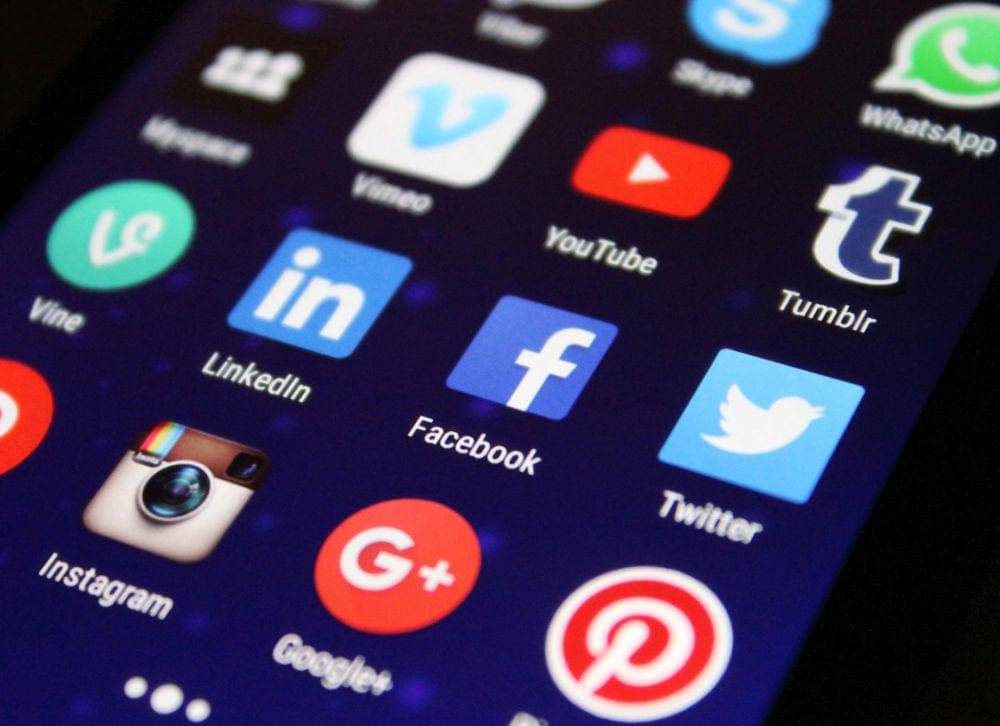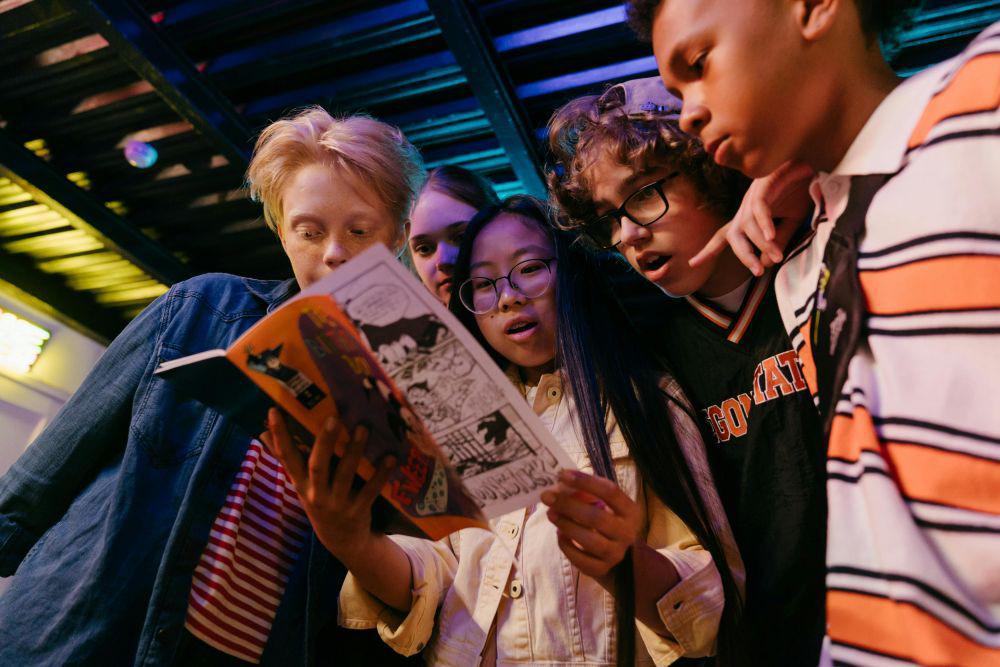- Windows 7, 8, dan 10 atau lebih tinggi (64-bit)
- Prosesor yang didukung meliputi Intel: generasi ke-4 atau lebih tinggi i3, i5, i7, i9
- AMD: Ryzen 3, 5, 7, 9, 6 core atau lebih, dengan frekuensi dasar 3.0GHz atau lebih tinggi, 8 core
- Kartu grafis yang mendukung Direct3D 11
Cara Menggunakan Avatar di Rapat atau Webinar Zoom Meeting
- Zoom menjadi platform favorit untuk pertemuan virtual, dengan fitur avatar yang menarik untuk menghilangkan kekakuan dan memberikan sentuhan hiburan.
- Persyaratan minimal spesifikasi perangkat yang dapat menampilkan avatar di Zoom, termasuk Windows, macOS, Android, dan iOS.
- Cara memasang avatar di Zoom melalui meeting ID dan password, menggunakan avatar yang disediakan, atau membuat avatar sendiri di desktop.
Sudah bukan rahasia lagi kalau Zoom sekarang menjadi salah satu platform favorit untuk pertemuan virtual, baik itu untuk urusan kerja, diskusi tugas kuliah, atau sekadar temu kangen bareng teman lama. Salah satu fitur yang menarik untuk kamu coba di Zoom adalah penggunaan avatar atau foto profil yang bisa muncul saat kamu mematikan kamera di laptop.
Mengatur avatar bukan cuma menambah keseruan, tetapi juga memberikan sentuhan hiburan. Memasang avatar di Zoom saat rapat atau webinar jadi solusi bagi kamu yang nggak mau menunjukkan wajah atau menyalakan kamera, namun, tetap bisa menampilkan bahasa tubuh dan ekspresi lewat avatar, misal seperti anggukan kepala, geleng-geleng kepala, atau gerakan mata.
Penasaran bagaimana cara memasang avatar di Zoom? Yuk, simak artikel ini! Dijamin suasana rapatmu jadi lebih santai, seru, dan nggak kaku!
1. Spesifikasi minimal perangkat agar Zoom bisa menampilkan fitur avatar pada video kamera pengguna
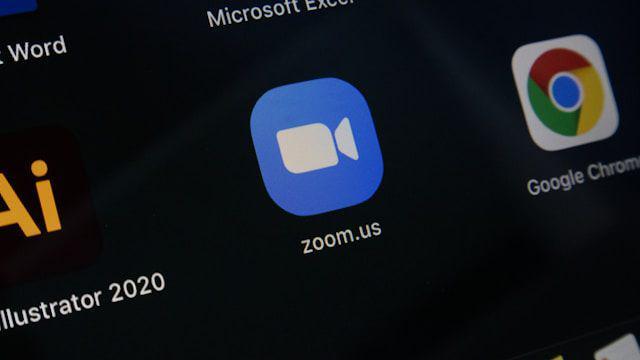
Tidak semua perangkat sukses untuk menampilkan dan menggunakan fitur avatar pada video kamera pengguna di aplikasi Zoom. Berikut adalah persyaratan minimal spesifikasi perangkat yang dapat menampilkan avatar di Zoom:
Windows
macOS:
- MacOS 10.13 atau lebih baru
- Prosesor yang didukung:Apple M1 atau lebih tinggi
- Intel: generasi ke-4 atau lebih tinggi i3, i5, i7, i9
- Xeon dengan 4 core atau lebih
- Prosesor lain dengan 6 core atau lebih tinggi
- AMD: Ryzen 3, 5, 7, 9, 8 core atau lebih
Android:
- Perangkat kamu harus memenuhi persyaratan sistem untuk Latar Belakang Virtual (Virtual Background).
- Perangkat harus mendukung Vertex Shader Storage Blocks.
Catatan: Jika perangkat kamu mendukung Latar Belakang Virtual tetapi opsi Avatar tidak muncul di pengaturan aplikasi seluler, kemungkinan besar perangkat kamu tidak mendukung Vertex Shader Storage Blocks.
iOS:
- iPhone 8 atau lebih tinggi (iOS 11.0 atau lebih tinggi)
- iPad 2017 atau lebih tinggi (iOS 11.0 atau lebih tinggi)
Catatan: Saat membandingkan prosesor perangkat laptop kamu dengan persyaratan yang telah ditetapkan oleh Zoom, generasi prosesor dapat ditentukan dari satu atau dua digit pertama dari nomor prosesor. Sementara, tiga digit lainnya adalah nomor model. Misalnya, Intel i7-6700 adalah model 700 dari generasi ke-6 prosesor i7.
2. Cara menggunakan avatar di Zoom Meeting
Kalau kamu merasa kesulitan membuat avatar sendiri, nggak usah khawatir. Kamu juga bisa pakai avatar yang sudah disediakan di aplikasi Zoom. Caranya gampang banget. Simak, yuk!
- Gabung melalui meeting ID dan password
- Masuk ke bagian menu "Mulai Video" atau "Hentikan Video", klik tombol dan pilih "Choose avatar"
- Pilih avatar yang ingin kamu gunakan. Ada berbagai variasi avatar hewan yang bisa kamu pilih. Setiap pilihan hewan punya dua versi. Satu memakai hoodie dan satu lagi memakai kaos.
- Avatar yang kamu pilih akan meniru gerakan kepala dan ekspresi wajahmu. Avatar bisa digunakan bersamaan dengan latar virtual dan immersive view, sehingga kamu dan peserta lainnya bisa menciptakan suasana yang lebih seru dan menarik saat rapat berlangsung.
Cara kedua kamu juga bisa klik Zoom terlebih dahulu. Pastikan sudah login menggunakan akun Gmail. Kemudian, di pojok kanan atas bagian profil, klik Settings. Kemudian, klik Background and Effects, lalu pilih Avatars sesukamu. Simpel dan mudah banget!
3. Cara membuat avatar sendiri di Zoom Meeting
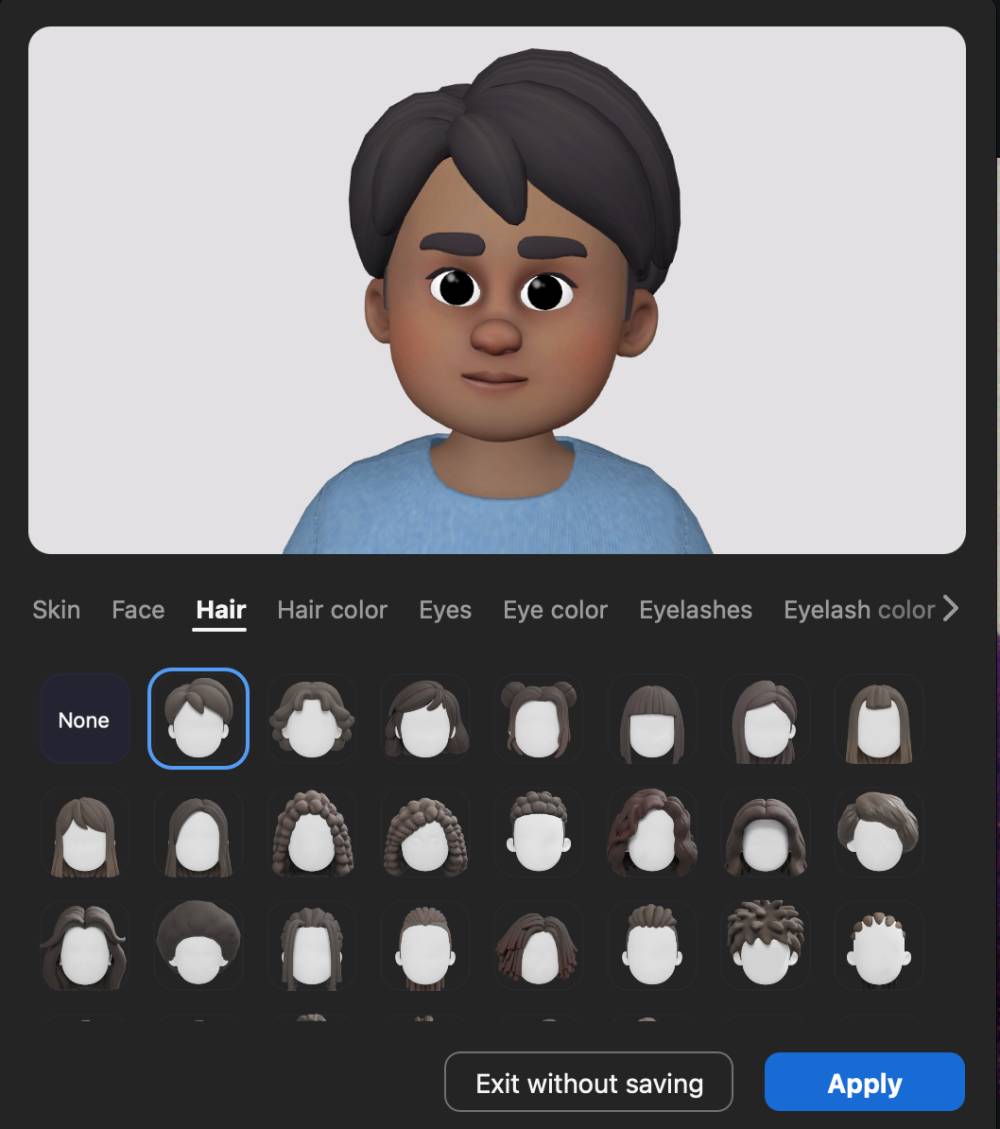
Ingin membuat avatar sendiri di Zoom Meeting? Tentu bisa, dong! Tapi, sebelum itu kamu perlu tahu bahwa fitur ini hanya tersedia untuk pengguna Zoom Meeting di desktop, baik di Windows maupun macOS. Mengutip dari situs resminya, berikut cara membuat avatar sendiri di Zoom Meeting:
- Login atau Sign in di Zoom di desktop kamu.
- Setelah itu, klik bagian “Profile Picture”.
- Lalu, klik bagian “Settings”.
- Selanjutnya, buka “Settings” dan klik “Background & Filters”.
- Kamu akan melihat video preview, kemudian klik tab “Avatars”.
- Setelah itu, klik ikon tambah yang ada di sebelah opsi “none”.
- Sebuah jendela baru akan terbuka, dan kamu bisa membuat desain avatarmu sendiri.
- Setelah selesai, klik “Done” untuk menyimpan avatar buatanmu.
- Kamu bisa menggunakan avatar tersebut dan menggerakkannya ke kiri atau kanan seperti karakter virtual. Mudah banget, kan?
4. Manfaat menggunakan avatar di Zoom Meeting
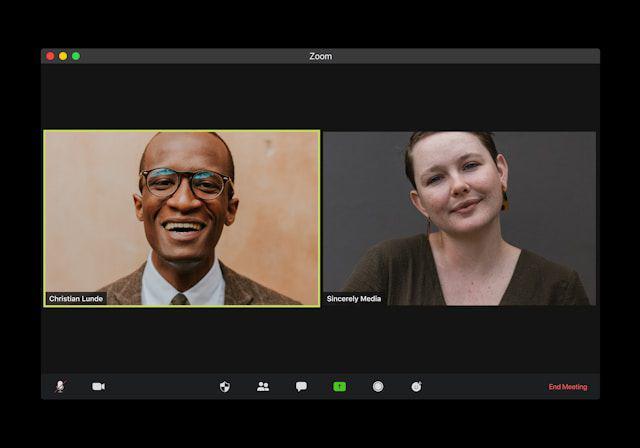
Penggunaan fitur avatar pada Zoom Meeting tentunya mendatangkan manfaat dalam keberlangsungan rapat. Pertama, kamu bisa tetap menjaga kesan profesional meskipun kamera dimatikan sehingga peserta lain tetap melihat avatar yang representatif. Kedua, kamu tidak perlu khawatir soal tampilan atau suasana di sekitar karena avatar akan menjadi pengganti visual yang stabil. Terakhir, fitur ini memberikan kenyamanan, terutama jika kamu tidak merasa siap untuk tampil di depan kamera namun tetap ingin hadir secara virtual.
Memanfaatkan fitur avatar pada Zoom memang terlihat seru, menghibur, dan suasana rapat yang awalnya kaku jadi terlihat menyenangkan. Kamu bisa memilih avatar sesukamu untuk dipadukan bersama latar belakang virtual (virtual background) yang tersedia di Zoom atau buatan kamu sendiri. Dengan penggunaan avatar yang tepat, kamu juga bisa tetap terlihat presentable dan membawa diri dengan baik meski tidak menampilkan video ataupun menyalakan kamera.
Jangan lupa lihat-lihat juga situasi rapatnya seperti apa. Kalau suasananya formal, maka avatar yang kamu pilih harus terlihat profesional sehingga lebih menghargai etika. Kalau misalnya nonformal, bebas dan santai saja sehingga kamu bisa kamu bisa lebih kreatif dalam memilih avatar yang lucu atau unik untuk mencairkan suasana. Avatar yang lebih santai atau menghibur bisa membantu meningkatkan mood peserta rapat, apalagi jika pertemuan tersebut sifatnya kasual atau sekadar brainstorming.
Jadi, tunggu apalagi? Langsung terapkan cara-cara di atas dan gunakan avatar pilihanmu tanpa perlu repot menyalakan kamera saat rapat menggunakan Zoom. Selamat mencoba!